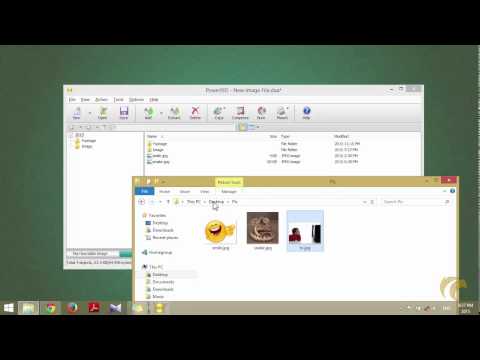به عنوان جایگزینی برای فرمت های فایل اختصاصی برای ذخیره داده های تصویر دیسک نوری ، ISO در سال های اخیر محبوبیت گسترده ای پیدا کرده است. بسیاری از برنامه هایی که با درایوهای CD و DVD کار می کنند توانایی ایجاد تصاویر ایزو را دارند. توزیع نرم افزار اغلب به صورت پرونده های ISO توزیع می شود. گاهی اوقات مشاهده فایل iso (دقیق تر ، محتوای آن) ضروری می شود ، اما در زیر ویندوز ، برنامه های خاصی برای این مورد لازم است. در لینوکس ، همه چیز بسیار ساده تر است.

ضروری است
اعتبار حساب ریشه در linux
دستورالعمل ها
مرحله 1
با اعتبارنامه وارد سیستم محلی شوید. در حال حاضر ، در اکثر نصب های linux ، هنگام راه اندازی سیستم ، پوسته ای گرافیکی به طور خودکار راه اندازی می شود که یک پنجره ورود به سیستم مناسب را ارائه می دهد. اگر این اتفاق نیفتد ، می توانید با وارد کردن نام کاربری و رمز عبور خود در کنسول متن وارد سیستم شوید و سپس با استفاده از دستور startx سیستم گرافیکی را شروع کنید.
گام 2
فایل iso را که می خواهید محتوای آن را مشاهده کنید پیدا کنید. برای این کار راحت است که یک مدیر فایل را راه اندازی کنید. با توجه به شیوع KDE ، به احتمال زیاد Krusader روی دستگاه نصب می شود. همچنین می توانید از Dolphin استفاده کنید یا Midnight Commander را راه اندازی کنید. با پوشه مورد نظر به پوشه بروید. مسیر پوشه را به خاطر بسپارید.
مرحله 3
یک زیر شاخه جدید ایجاد کنید که فایل iso در آن نصب شود. همچنین استفاده از یک مدیر پرونده برای ایجاد یک فهرست راحت است ، اگرچه می توانید از دستور mkdir استفاده کنید. یک دایرکتوری می تواند در دایرکتوری ایجاد شود که برای آن مجوز نوشتن دارید. ساده ترین راه ایجاد زیر شاخه مورد نیاز در فهرست اصلی است.
مرحله 4
شبیه ساز کنسول را شروع کنید. اگر در هر محیط گرافیکی کار می کنید ، یکی از برنامه های ترمینال نصب شده (Konsole ، XTerm ، ETerm ، Gnome terminal ، mrxvt و غیره) را شروع کنید. در غیر این صورت ، کاری لازم نیست انجام شود.
مرحله 5
جلسه ای را با حقوق superuser شروع کنید. در کنسول ، دستور "su" را وارد کرده و کلید Enter را فشار دهید. رمز عبور اصلی را وارد کنید. Enter را بزنید.
مرحله 6
تصویر iso را به پوشه ایجاد شده در مرحله سوم نصب کنید. در کنسول ، فرمانی مانند: "حلقه mount -o" را اجرا کنید. پارامتر باید مسیر فایل پرونده باشد ، از جمله نام فایل کامل. هر دو پارامتر و می توانند هر دو مسیر مطلق و نسبی باشند. کلید Enter را در کنسول فشار دهید.
مرحله 7
مشاهده محتویات فایل iso. تغییر در فهرست ایجاد شده در مرحله سوم. این کل ساختار دایرکتوری پرونده موجود در تصویر را نشان می دهد.